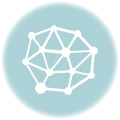قد يبدو بناء جهاز الكمبيوتر الخاص بك مشروعًا مرهقًا، خاصة للمرة الأولى. قد تكون قلقًا من أنه معقد للغاية، أو مكلف جدًّا، أو يستغرق وقتًا طويلًا، ولكنه لا يجب أن يكون كذلك.
في هذا الدليل، سنشرح كيفية بناء جهاز كمبيوتر خطوة بخطوة، بدءًا من فهم احتياجاتك لجهاز الكمبيوتر، واستكشاف الأجزاء المختلفة للكمبيوتر، وتوجيهك خلال عملية بناء الكمبيوتر.
ماذا تريد أن تبني؟
كما هو الحال مع أي شيء تبنيه، فإن فهم ما تريد إنشاءه هو عادة أفضل مكان للبدء.
قد تكون لاعبًا متحمسًا يبحث عن جهاز كمبيوتر مخصص للألعاب، أو طالبًا يقوم بالبحث والتحرير، أو شخصًا يستخدم جهاز الكمبيوتر الخاص به للمهام اليومية.
بمجرد أن تعرف نوع الكمبيوتر الذي تريده، ستفهم نوع المكونات (الهاردوير) والأداء الذي تحتاجه، وستتجنب دفع ثمن الأشياء التي لا تحتاجها.
ما الذي يمكنك تحمله ماديًّا؟
يمكن أن يختلف مقدار المال الذي تنفقه على قطع الكمبيوتر بشكل كبير، لذلك من الجيد أن يكون لديك ميزانية واقعية في ذهنك مسبقًا.
توقع أن تدفع أكثر إذا كنت تسعى للحصول على أفضل أداء ممكن في جميع مكونات جهاز الكمبيوتر الخاص بك. المعالجات الأسرع تكلف أكثر من الأبطأ، والأجيال الجديدة من الذاكرة والتخزين ذات السعة الأكبر تكلف عمومًا أكثر من الأجيال القديمة ذات السعة الأقل.
نظرًا لأن الذاكرة والتخزين تستحوذ على جزء كبير من تكلفة الكمبيوتر الجديد، فإن بناء جهاز الكمبيوتر الخاص بك يمنحك المرونة لتوفير المال على هذه المكونات إذا كنت ترغب في ذلك. بينما تزيد تكاليف الذاكرة (RAM) ووحدة التخزين (SSD) مع زيادة السعة التي تقدمها، إلا أنها يمكن أن تكون أقل تكلفة من شراء مكونات مثبتة مسبقًا غالبًا ما تكون غير كافية وتحتاج إلى الترقية بسرعة.
ما المكونات (الهاردوير) التي ستحتاجها؟
تتكون الأسس الستة للمكونات (الهاردوير) التي ستحتاج إلى البحث عنها في أي بناء كمبيوتر من:
اللوحة الأم (Motherboard)
المعالج/وحدة المعالجة المركزية (CPU)
الذاكرة (RAM)
التخزين (SSD)
وحدة معالجة الرسومات (GPU)
الصندوق، والمراوح، ومزود الطاقة (Case, fans, and power supply)
تمثل المكونات الأخرى مثل الصندوق Case، ونظام التشغيل (OS)، والشاشة، والماوس، ومزود الطاقة power supply، ولوحة المفاتيح تأثيرًا أقل على الأداء، لكن لا تنسَ تضمينها في ميزانيتك العامة.
1. اللوحة الأم (Motherboard):
اللوحة الأم هي اللوحة الدائرة التي تربط كل شيء معًا: مكوناتك (الهاردوير)، ومزود الطاقة power supply، وبطاقات الرسومات graphics cards، لذلك فهي أول مكون ستحتاج إلى اختياره. تحدد اللوحة الأم أيضًا القطع الأخرى من المكونات التي يمكن أن يستخدمها الكمبيوتر. بمعنى آخر، ليست كل المكونات متوافقة مع جميع اللوحات الأم.
على سبيل المثال، تحدد اللوحة الأم قوة المعالج الذي يمكن لجهاز الكمبيوتر الخاص بك التعامل معه، وتكنولوجيا الذاكرة (DDR5، DDR4، DDR3، إلخ)، وهيكل التخزين (2.5 بوصة، mSATA، أو m.2) وواجهة التخزين (SATA أو PCIe).
2. المعالج/وحدة المعالجة المركزية (CPU):
المعالج هو محرك جهاز الكمبيوتر الخاص بك ويحدد توقعات الأداء للبنية بأكملها. يوفر المعالج الطاقة والمعالجة خلف جميع عمليات الكمبيوتر الخاص بك.
عند تحديد المعالج الذي ستقوم بتثبيته، انتبه إلى الجيجاهرتز (GHz)، إذ كلما زادت الجيجاهرتز، زادت سرعة المعالج. ومع ذلك، تعني المزيد من الجيجاهرتز أيضًا أن المعالج يستهلك المزيد من الطاقة، مما يؤدي إلى ارتفاع درجات حرارة النظام التي تتطلب تدفق هواء أفضل أو تبديد الحرارة. من المحتمل أن يعني ذلك أنك ستحتاج إلى إضافة نظام تبريد إلى بنية جهاز الكمبيوتر الخاصة بك أيضًا.
3. الذاكرة (RAM):
إضافة الذاكرة (RAM) هي واحدة من أسرع وأرخص الطرق لتعزيز أداء الكمبيوتر.
تمنحك الذاكرة مساحة متاحة أكثر لنظامك لتخزين البيانات التي يتم استخدامها مؤقتًا، لذلك تساعدك على القيام بالمهام المتعددة، مثل فتح العديد من البرامج في وقت واحد، أو تصفح الإنترنت دون أوقات تحميل طويلة.
اختيار أفضل ذاكرة لجهازك يتضمن أمرين: التوافق ومدى قدرة جهازك على دعم الذاكرة. أولًا: حدد نوع الوحدة التي يستخدمها جهازك بناءً على عامل الشكل (الشكل الفيزيائي للوحدة. عمومًا، تستخدم أجهزة الكمبيوتر المكتبية: UDIMMs، بينما تستخدم أجهزة الكمبيوتر المحمولة: SODIMMs)، ثم تعرف على تقنية الذاكرة (DDR5، DDR4، DDR3، إلخ) التي يدعمها جهازك.
ثانيًا: يمكن لجهازك أن يتعامل مع عدد محدد من الجيجابايتات (GBs) من الذاكرة. إذا قمت بشراء 64GB من الذاكرة وجهازك يمكنه التعامل فقط مع 16GB، فهذا يعني أن هناك 48GB ستكون مهدرة. وليس الجميع بحاجة إلى نفس مقدار الذاكرة، فكر بشكل واقعي في مقدار الذاكرة التي تحتاجها لاستخدامك لجهاز الكمبيوتر.
هناك طريقة سهلة للعثور على ترقيات متوافقة، وهي تحميل Crucial® System Scanner، فهو يعرض لك مقدار الذاكرة التي لديك حاليًا، والحد الأقصى لسعة الذاكرة لجهاز الكمبيوتر الخاص بك، والترقيات المتاحة لنظامك المحدد. استخدام ماسح النظام آمن، ولا يكلف شيئًا.
4. التخزين (SSD):
يتم حفظ ملفاتك وبياناتك على محرك تخزين: إما محرك أقراص صلب (HDD) أو محرك تخزين ذو حالة ثابتة (SSD). على الرغم من أن محركات الأقراص الصلبة (HDDs) كانت توفر لك مساحة تخزين أكبر مقابل قيمة أعلى، فإن محركات التخزين ذات الحالة الثابتة (SSDs) قد جعلتها قديمة، حيث تعمل بشكل أسرع بـ 6مرات في المتوسط وأكثر كفاءة في استهلاك الطاقة بـ90 مرة من محركات الأقراص الصلبة (HDDs).
5. وحدة معالجة الرسوميات (GPU):
بطاقات الرسومات المنفصلة -مثل Intel® Arc™ A-series GPU- هي مكونات كبيرة وقوية تُثبت في فتحة PCIe x16 على اللوحة الأم لجهاز الكمبيوتر الخاص بك. بالتعاون مع وحدة المعالجة المركزية (CPU)، يكون لوحدة معالجة الرسومات تأثير مباشر على معدل الإطارات في الثانية (FPS) أثناء اللعب، وهي ضرورية لأي شخص يرغب في لعب ألعاب ذات رسومات ثقيلة.
Intel® Arc™ A-series GPU قادرة أيضًا على تنفيذ تقنيات التصيير Rendering المتقدمة مثل تتبع الأشعة (ray tracing) وترقية الدقة باستخدام تقنية XeSS، حيث تقوم الأخيرة بترقية دقة 1080p إلى 4K، مما يقدم مرئيات عالية الدقة مع أداء سلس.
عند مقارنة وحدات معالجة الرسومات (GPU) المتاحة لبنية جهازك، ابحث عن درجات المعايير القياسية عبر الإنترنت، أو ابحث عن متطلبات النظام الموصى بها لبعض الألعاب القادمة التي ترغب في لعبها وابدأ من هناك.
6. الصندوق، المراوح، ومزود الطاقة (Case, fans, and power supply):
نوع الكمبيوتر الذي تقوم ببنائه سيؤثر أيضًا على نوع الصندوق Case، والمروحة، ومزود الطاقة power supply الذي ستحتاج إلى استخدامه. على سبيل المثال، إذا كنت تبني جهازًا عالي الأداء، فستحتاج إلى مزود طاقة قوي لتشغيله.
ستحتاج أيضًا إلى صندوق Case يحتوي على تدفق هواء داخلي مثالي ومراوح لطرد الهواء الساخن الذي قد يتسبب في تلف النظام.
نصيحة مهمة: تُساعد أربطة الكابلات (Zip ties) عند إدارة جميع الكابلات داخل جهاز الكمبيوتر الخاص بك. يساعد تجميع الكابلات أيضًا في تحسين تدفق الهواء.